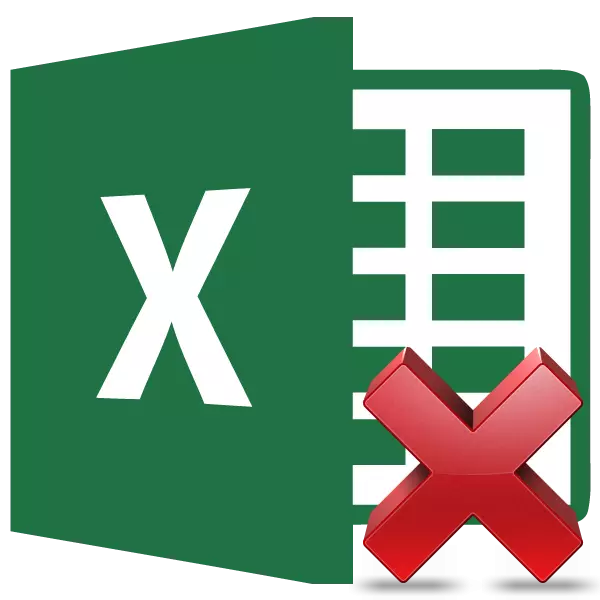
Excel- ൽ സൂത്രവാക്യങ്ങളുമായി പ്രവർത്തിക്കുന്നത് വിവിധ കണക്കുകൂട്ടലുകൾ ഗണ്യമായി സുഗമമാക്കാനും ഓട്ടോമേറ്റ് ചെയ്യാനും കഴിയും. അതേസമയം, ഫലം മുഖ്യവുമായി ബന്ധപ്പെട്ടിരിക്കുന്നു എന്നത് എല്ലായ്പ്പോഴും ആവശ്യമില്ല. ഉദാഹരണത്തിന്, അനുബന്ധ സെല്ലുകളിൽ മൂല്യങ്ങൾ മാറ്റുമ്പോൾ, സംഗ്രഹ ഡാറ്റ മാറും, ചില സന്ദർഭങ്ങളിൽ അത് ആവശ്യമില്ല. കൂടാതെ, പകർത്തിയ പട്ടിക ഫോർമുലകൾ മറ്റൊരു പ്രദേശത്തേക്ക് മാറ്റുമ്പോൾ, മൂല്യങ്ങൾ നഷ്ടപ്പെടാം. മേശപ്പുറത്ത് കണക്കുകൂട്ടലുകൾ എങ്ങനെയെന്ന് കാണാൻ നിങ്ങൾ ആഗ്രഹിക്കാത്തപ്പോൾ അവ മറയ്ക്കാനുള്ള മറ്റൊരു കാരണം സാഹചര്യം ആകാം. സെല്ലുകളിൽ സൂത്രവാക്യത്തിൽ ഏത് രീതികൾ നീക്കംചെയ്യാം, കണക്കുകൂട്ടലുകളുടെ ഫലം മാത്രം അവശേഷിക്കുന്നു.
നീക്കംചെയ്യൽ നടപടിക്രമം
നിർഭാഗ്യവശാൽ, Excel- ൽ ഒരു ഉപകരണവുമില്ല, അത് സെല്ലുകളിൽ നിന്ന് തൽക്ഷണം നീക്കംചെയ്യുകയും അവിടെ മൂല്യങ്ങൾ മാത്രം അവശേഷിപ്പിക്കുകയും ചെയ്യും. അതിനാൽ, പ്രശ്നം പരിഹരിക്കാൻ കൂടുതൽ സങ്കീർണ്ണമായ വഴികൾ അന്വേഷിക്കണം.
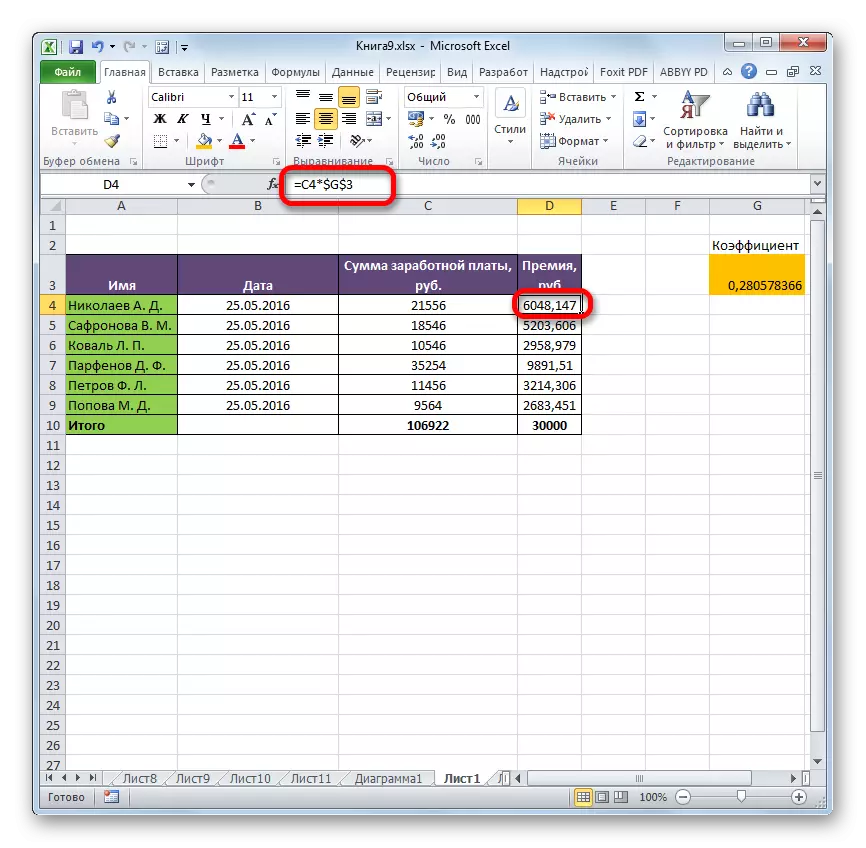
രീതി 1: തിരുകുക പാരാമീറ്ററുകൾ വഴി മൂല്യങ്ങൾ പകർത്തുന്നു
ഫോർമുല ഇല്ലാതെ ഡാറ്റ പകർത്തുക ഉൾപ്പെടുത്തൽ പാരാമീറ്ററുകൾ ഉപയോഗിക്കുന്നത് സാധ്യമാകും.
- ഞങ്ങൾ പട്ടികയെയോ ശ്രേണിയെയോ ഹൈലൈറ്റ് ചെയ്യുന്നു, ഇതിനായി അവ ഇടത് മ mouse സ് ബട്ടൺ ഉപയോഗിച്ച് കഴ്സർ ഉപയോഗിച്ച് വിതരണം ചെയ്യുന്നു. "ഹോം" ടാബിൽ താമസിക്കുക, "ബഫർ" ലെ ടേപ്പിൽ സ്ഥിതിചെയ്യുന്ന "കോപ്പി" ഐക്കണിൽ ഒരു ക്ലിക്ക് ചെയ്യുക.
- മുകളിൽ ഇടത് സെൽ ചേർത്ത ഒരു സെൽ തിരഞ്ഞെടുക്കുക പട്ടിക. ലിവിംഗ് അതിൽ വലത് മ mouse സ് ബട്ടൺ ക്ലിക്കുചെയ്യുക. സന്ദർഭ മെനു സജീവമാകും. "പാരാമീറ്ററുകൾ" തടയുക "തടയുക," മൂല്യം "ഖണ്ഡികയിൽ തിരഞ്ഞെടുപ്പിനെ നിർത്തുക. "123" അക്കങ്ങളുടെ ചിത്രമായ ഇമേജുള്ള ഒരു ഐക്കണായി ഇത് പ്രതിനിധീകരിക്കുന്നു.
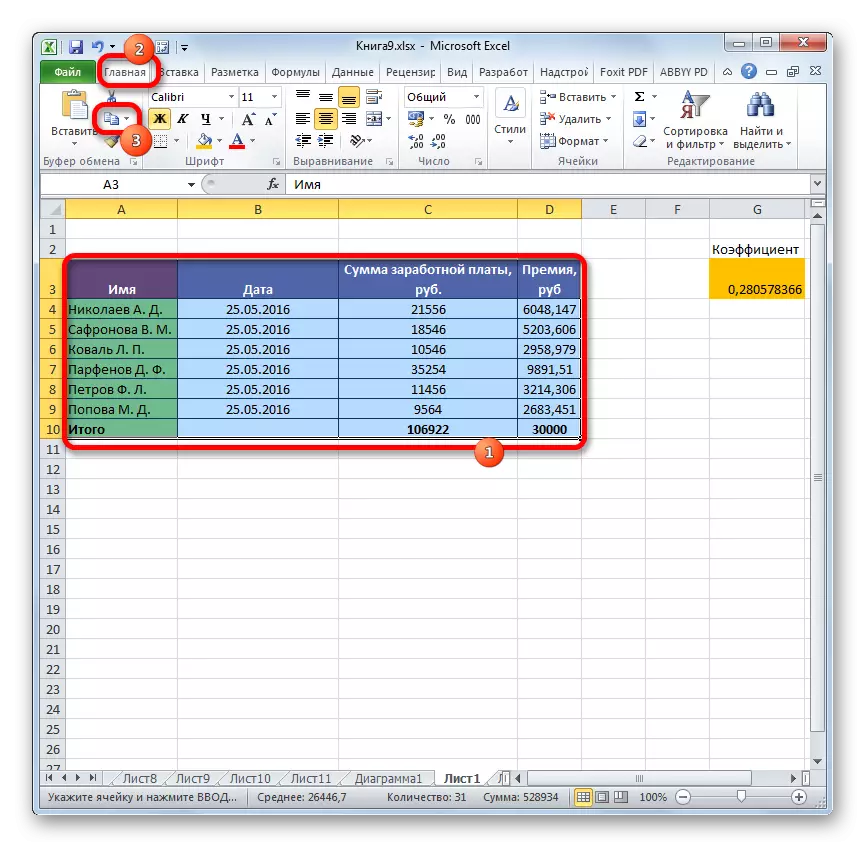

ഈ നടപടിക്രമം നടത്തിയ ശേഷം, ശ്രേണി ചേർക്കും, പക്ഷേ സൂത്രവാക്യങ്ങളില്ലാത്ത മൂല്യങ്ങളുടെ രൂപത്തിൽ മാത്രം. പ്രാരംഭ ഫോർമാറ്റിംഗ് നഷ്ടപ്പെട്ടു. അതിനാൽ, പട്ടിക മാറ്റുക സ്വമേധയാ ഉണ്ടായിരിക്കും.
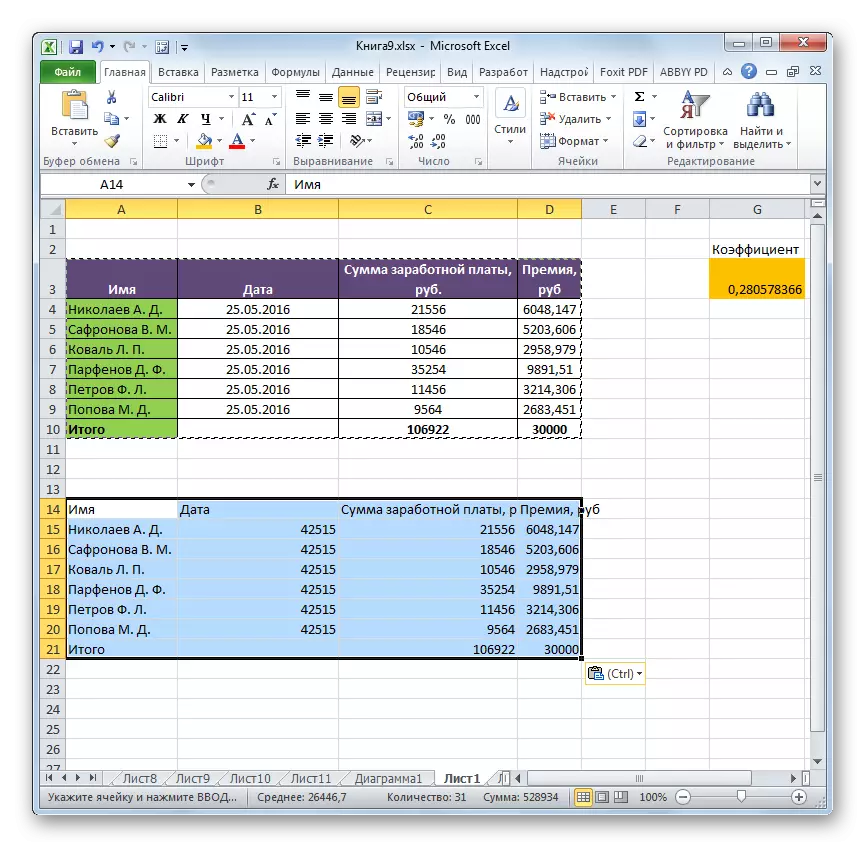
രീതി 2: ഒരു പ്രത്യേക സംയോജനം പകർത്തുന്നു
നിങ്ങൾക്ക് യഥാർത്ഥ ഫോർമാറ്റിംഗ് സംരക്ഷിക്കണമെങ്കിൽ, പട്ടികയുടെ മാനുവൽ പ്രോസസ്സിംഗിൽ സമയം ചെലവഴിക്കാൻ നിങ്ങൾ ആഗ്രഹിക്കുന്നില്ല, തുടർന്ന് ഈ ആവശ്യങ്ങൾക്കായി ഒരു "പ്രത്യേക തിരുകാൽ" ഉപയോഗിക്കാൻ കഴിയും.
- പട്ടികയുടെയോ ശ്രേണിയുടെയോ ഉള്ളടക്കങ്ങൾ അവസാനമായി പകർത്തുക.
- ഞങ്ങൾ മുഴുവൻ ഉൾപ്പെടുത്തൽ ഏരിയയെയും അതിന്റെ ഇടത് മുകളിലത്തെ സെല്ലിനെയും ഹൈലൈറ്റ് ചെയ്യുന്നു. വലത് മ mouse സ് ബട്ടണിൽ ക്ലിക്കുചെയ്യുന്നു, അതുവഴി സന്ദർഭ മെനു എന്ന് വിളിക്കുന്നു. തുറക്കുന്ന പട്ടികയിൽ, "പ്രത്യേക തിരുകാൽ" ഇനം തിരഞ്ഞെടുക്കുക. അടുത്തതായി, അധിക മെനുവിൽ, "മൂല്യങ്ങളും പ്രാരംഭ ഫോർമാറ്റിംഗും" ബട്ടണിൽ ക്ലിക്കുചെയ്യുക, അത് "മൂല്യങ്ങൾ ചേർക്കുക" ഗ്രൂപ്പിൽ സ്ഥാപിക്കുകയും അക്കങ്ങളും ബ്രഷും ചിത്രീകരിച്ചിരിക്കുന്ന ഒരു സ്ക്വയറിന്റെ രൂപത്തിലുള്ള ഒരു ഐക്കണിന്.
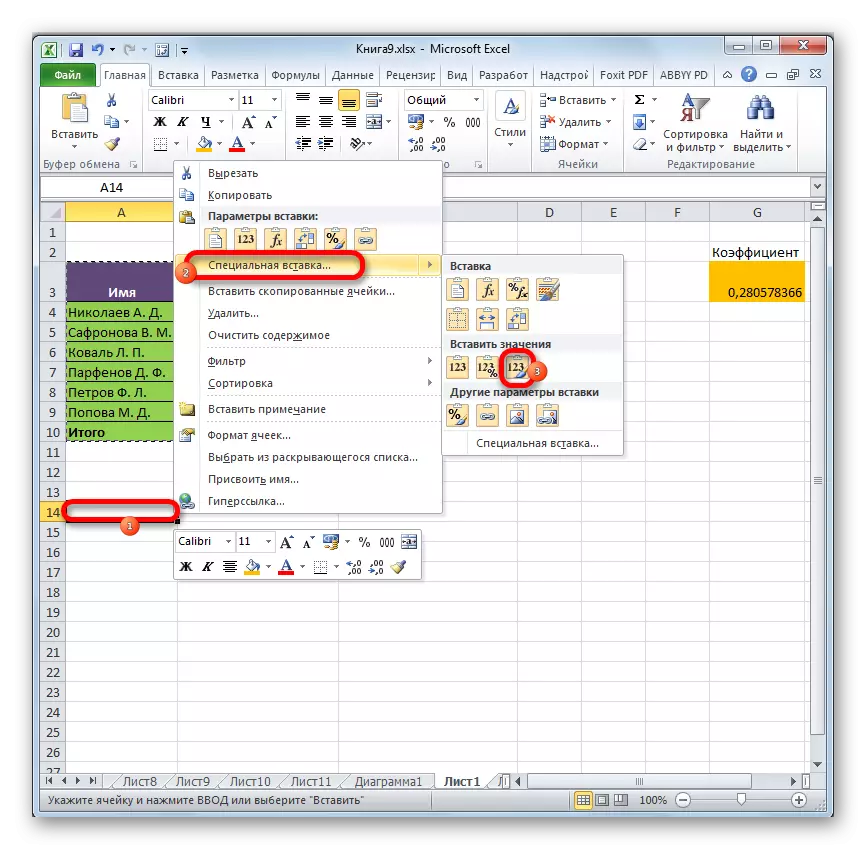
ഈ പ്രവർത്തനത്തിന് ശേഷം, ഡാറ്റ സൂത്രവാക്യങ്ങളില്ലാതെ പകർത്തും, പക്ഷേ അതേ സമയം പ്രാരംഭ ഫോർമാറ്റിംഗ് സംരക്ഷിക്കപ്പെടും.
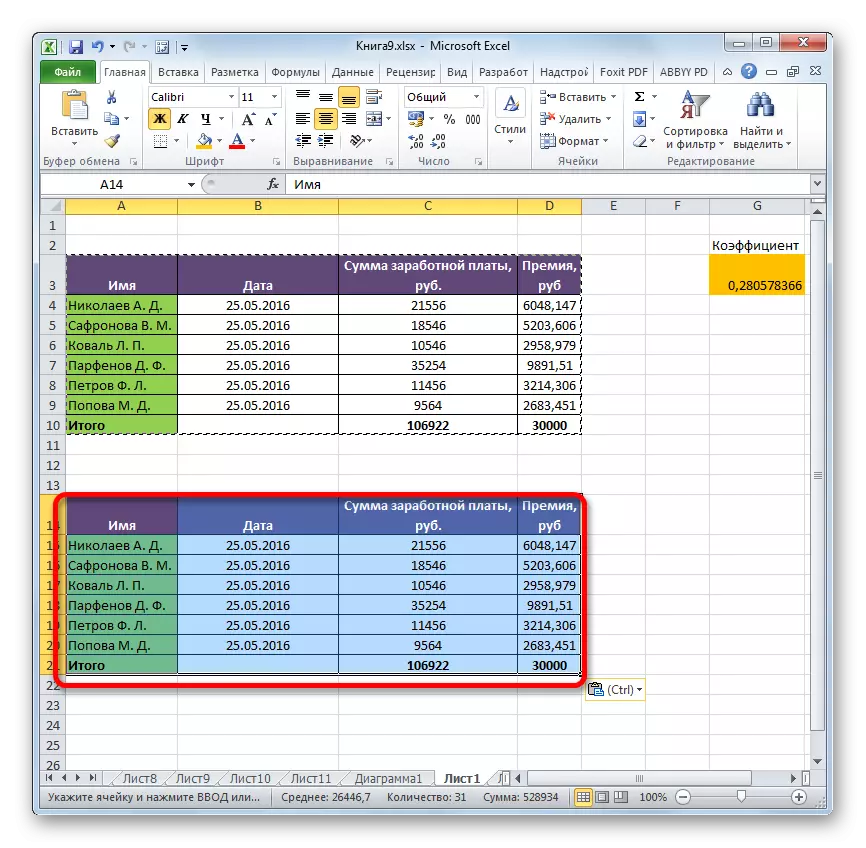
രീതി 3: ഉറവിട പട്ടികയിൽ നിന്ന് ഫോർമുല നീക്കംചെയ്യൽ
അതിനുമുമ്പ്, പകർത്തുമ്പോൾ ഫോർമുല എങ്ങനെ നീക്കംചെയ്യണമെന്ന് ഞങ്ങൾ പറഞ്ഞു, ഇപ്പോൾ ഉറവിട ശ്രേണിയിൽ നിന്ന് ഇത് എങ്ങനെ നീക്കംചെയ്യണം എന്ന് കണ്ടെത്താം.
- ചിത്രത്തിന്റെ ശൂന്യമായ സ്ഥലത്ത് സംഭാഷണം മുകളിലുള്ള ഒരു രീതികളിലൂടെ ഞങ്ങൾ പട്ടികയുടെ ഒരു പകർപ്പ് ഉത്പാദിപ്പിക്കുന്നു. ഞങ്ങളുടെ കാര്യത്തിൽ ഒരു പ്രത്യേക മാർഗത്തിന്റെ തിരഞ്ഞെടുപ്പ് മൂല്യങ്ങൾ ഉണ്ടാകില്ല.
- പകർത്തിയ ശ്രേണി തിരഞ്ഞെടുക്കുക. ടേപ്പിലെ "പകർത്തുക" ബട്ടണിൽ ക്ലിക്കുചെയ്യുക.
- പ്രാരംഭ ശ്രേണി തിരഞ്ഞെടുക്കുക. അതിൽ വലത് മ mouse സ് ബട്ടൺ ക്ലിക്കുചെയ്യുക. ക്രമീകരണ ഗ്രൂപ്പിലെ കണ്ടെത്തൽ പട്ടികയിൽ, "മൂല്യങ്ങൾ" ഇനം തിരഞ്ഞെടുക്കുക.
- ഡാറ്റ ചേർത്ത ശേഷം, നിങ്ങൾക്ക് ട്രാൻസിറ്റ് ശ്രേണി ഇല്ലാതാക്കാൻ കഴിയും. ഞങ്ങൾ അത് ഉയർത്തിക്കാട്ടുന്നു. വലത് മ mouse സ് ബട്ടൺ ക്ലിക്കുചെയ്ത് സന്ദർഭ മെനുവിൽ വിളിക്കുക. "ഇല്ലാതാക്കുക ..." എന്ന ഇനം തിരഞ്ഞെടുക്കുക.
- ഒരു ചെറിയ വിൻഡോ തുറക്കുന്നു, അതിൽ നിങ്ങൾ ഇല്ലാതാക്കേണ്ടതുണ്ടെന്ന് നിങ്ങൾ ഇൻസ്റ്റാൾ ചെയ്യേണ്ടതുണ്ട്. പ്രത്യേകിച്ചും, ഉറവിട പട്ടികയിൽ നിന്ന് ഞങ്ങളുടെ ട്രാൻസിറ്റ് ശ്രേണി താഴെയാണ്, അതിനാൽ ഞങ്ങൾ ലൈനുകൾ ഇല്ലാതാക്കേണ്ടതുണ്ട്. പക്ഷേ, അദ്ദേഹം അവളുടെ പക്ഷത്തായിരുന്നെങ്കിൽ, നിരകൾ നീക്കംചെയ്യേണ്ടത് അത്യാവശ്യമായിരിക്കും, നിങ്ങൾക്ക് പ്രധാന പട്ടിക നശിപ്പിക്കാൻ കഴിയുന്നതുപോലെ ആശയക്കുഴപ്പത്തിലാക്കരുത്. അതിനാൽ, നീക്കംചെയ്യൽ ക്രമീകരണങ്ങൾ സജ്ജമാക്കി "ശരി" ബട്ടണിൽ ക്ലിക്കുചെയ്യുക.
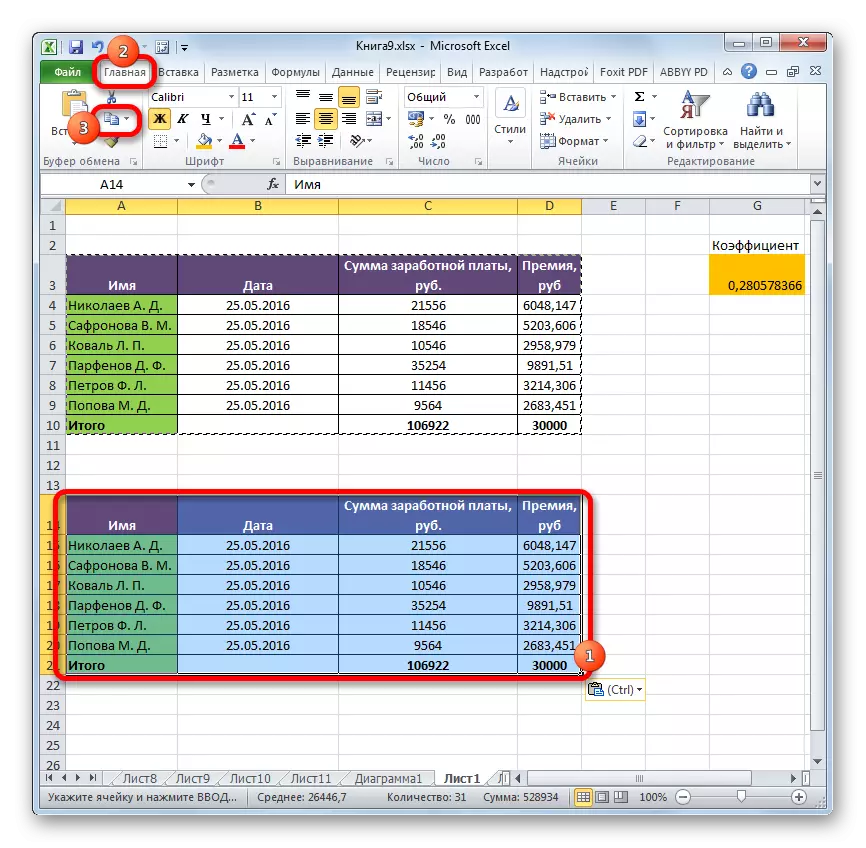
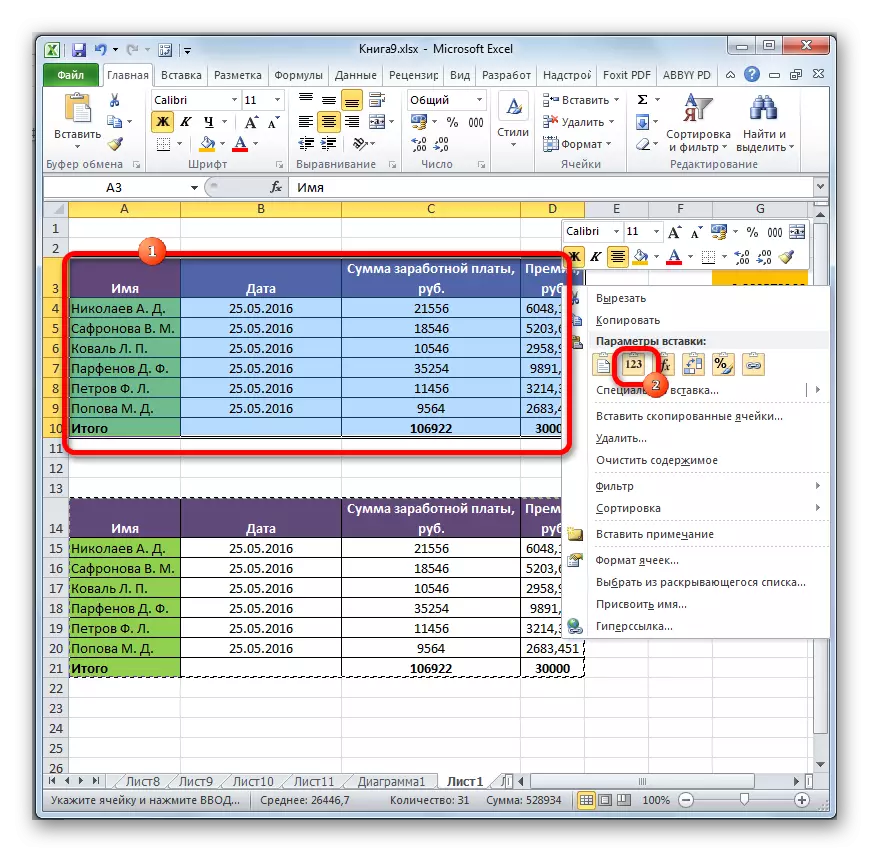
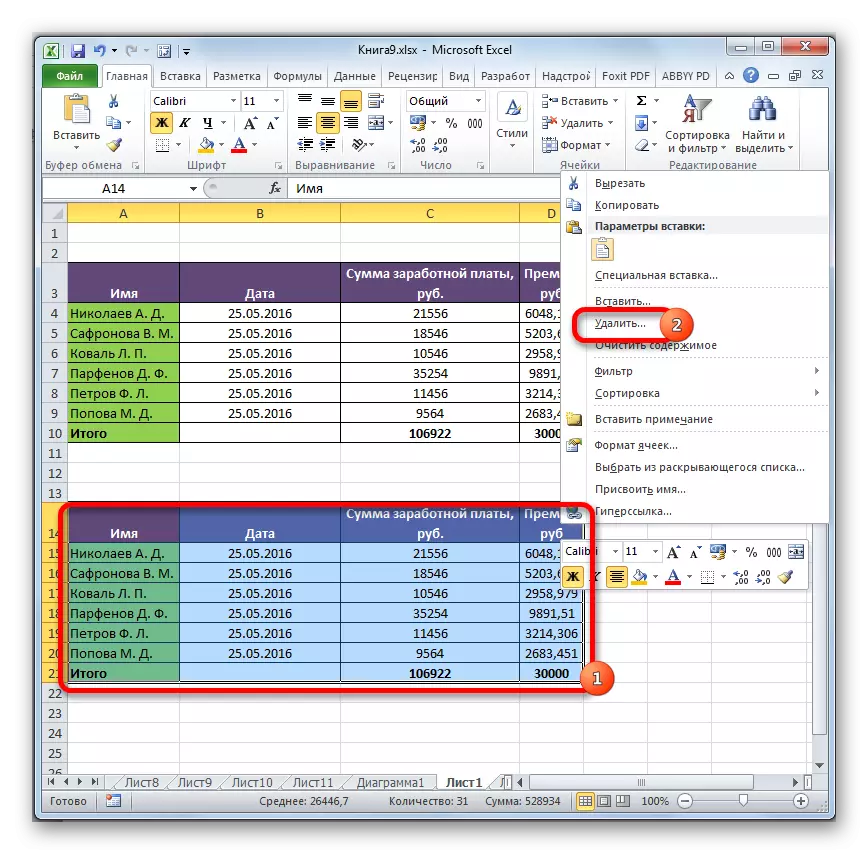

ഈ പ്രവർത്തനങ്ങൾ നടത്തിയ ശേഷം, അനാവശ്യ ഘടകങ്ങളെല്ലാം നീക്കംചെയ്യും, ഉറവിട പട്ടികയിൽ നിന്നുള്ള സൂത്രവാക്യങ്ങൾ അപ്രത്യക്ഷമാകും.
രീതി 4: ഒരു ട്രാൻസിറ്റ് ബാൻഡ് സൃഷ്ടിക്കാതെ സൂത്രവാക്യങ്ങൾ നീക്കംചെയ്യൽ
ഇത് എളുപ്പത്തിൽ ചെയ്യാനാകും, ഒരു ട്രാൻസിറ്റ് ശ്രേണി സൃഷ്ടിക്കരുത്. ശരി, ഈ സാഹചര്യത്തിൽ, നിങ്ങൾ പ്രത്യേകിച്ച് ശ്രദ്ധാപൂർവ്വം പ്രവർത്തിക്കേണ്ടതുണ്ട്, കാരണം എല്ലാ പ്രവർത്തനങ്ങളും പട്ടികയുടെ അതിർത്തികൾക്കുള്ളിൽ നടപ്പിലാക്കും, അതിനർത്ഥം ഏതെങ്കിലും പിശകിന് ഡാറ്റയുടെ സമഗ്രതയെ തടസ്സപ്പെടുത്തും എന്നാണ്.
- നിങ്ങൾ സൂത്രവാക്യങ്ങൾ നീക്കംചെയ്യേണ്ട ശ്രേണി എടുത്തുകാണിക്കുന്നു. "പകർത്തുക" എന്ന ബട്ടണിൽ ക്ലിക്കുചെയ്യുക, ഒരു ടേപ്പിൽ വയ്ക്കുക അല്ലെങ്കിൽ കീബോർഡിൽ ഒരു CTRL + C COM കോമ്പിനേഷൻ സ്കോർ ചെയ്യുക. ഈ പ്രവർത്തനങ്ങൾ തുല്യമാണ്.
- വലത് മ mouse സ് ബട്ടൺ ക്ലിക്കുചെയ്ത് തിരഞ്ഞെടുക്കൽ നീക്കംചെയ്യാതെ. സന്ദർഭ മെനു സമാരംഭിച്ചു. "പാരാമീറ്ററുകൾ ചേർക്കുക" ബ്ലോക്ക് ഉൾപ്പെടുത്തുക, "മൂല്യങ്ങൾ" ഐക്കണിൽ ക്ലിക്കുചെയ്യുക.
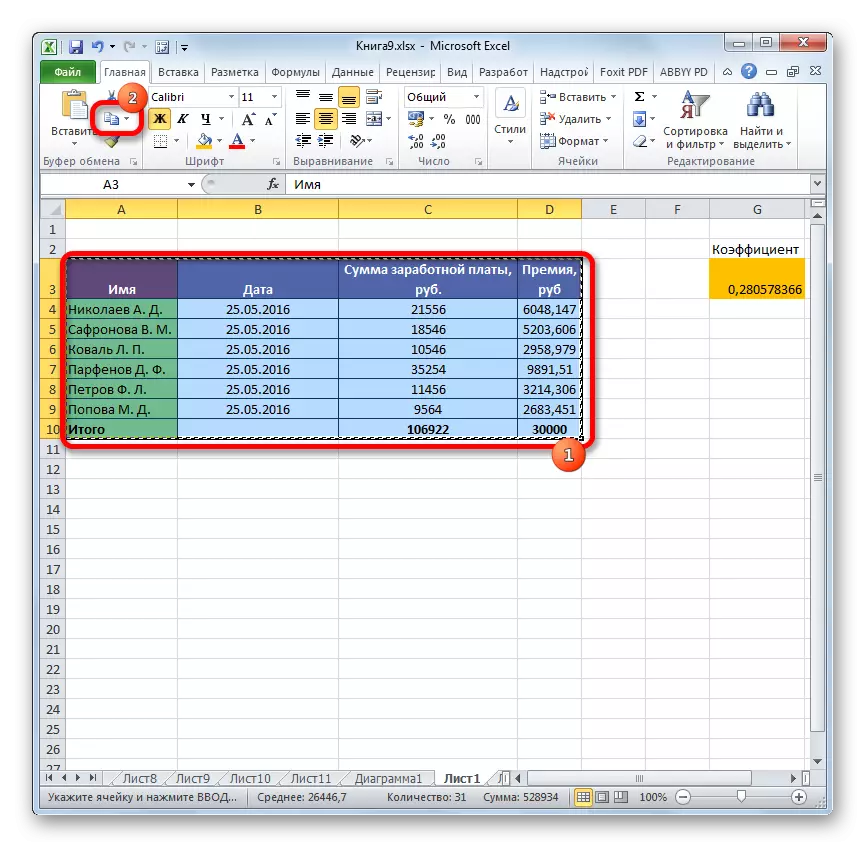

അതിനാൽ, എല്ലാ ഡാറ്റയും പകർത്തി ഉടൻ തന്നെ മൂല്യങ്ങളായി ചേർത്തു. ഈ പ്രവർത്തനങ്ങൾക്ക് ശേഷം, ഹൈലൈറ്റുചെയ്ത സ്ഥലത്ത് സൂത്രവാക്യങ്ങൾ നിലനിൽക്കില്ല.
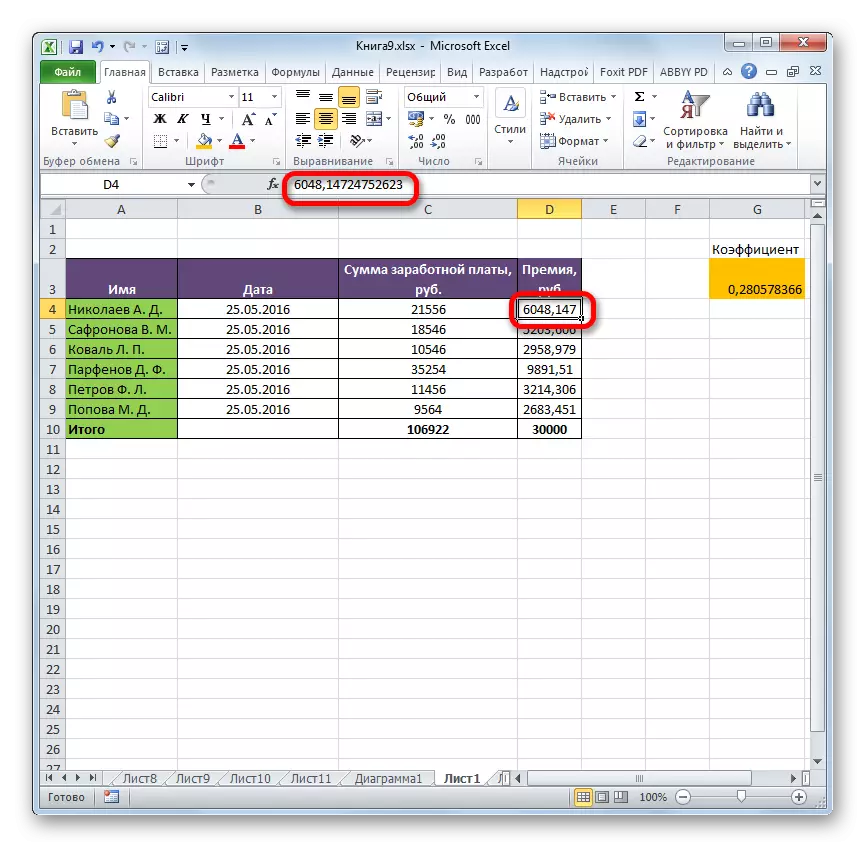
രീതി 5: മാക്രോ ഉപയോഗം
സെല്ലുകളിൽ നിന്ന് സൂത്രവാക്യങ്ങൾ നീക്കംചെയ്യുന്നതിന്, നിങ്ങൾക്ക് മാക്രോകളും ഉപയോഗിക്കാം. ഇതിനായി നിങ്ങൾ ആദ്യം ഡവലപ്പറുടെ ടാബ് സജീവമാക്കേണ്ടതുണ്ട്, അതുപോലെ തന്നെ അവ സജീവമല്ലെങ്കിൽ മാക്രോകളുടെ ജോലി ഉൾപ്പെടുത്തേണ്ടതുണ്ട്. ഇത് എങ്ങനെ ചെയ്യാം, നിങ്ങൾക്ക് ഒരു പ്രത്യേക വിഷയത്തിൽ കണ്ടെത്താം. സൂത്രവാക്യങ്ങൾ നീക്കംചെയ്യുന്നതിന് മാക്രോ ചേർക്കുന്നതിനെക്കുറിച്ചും മാക്രോ ചേർക്കുന്നതിനെക്കുറിച്ചും ഞങ്ങൾ നേരിട്ട് സംസാരിക്കും.
- ഡവലപ്പർ ടാബിലേക്ക് പോകുക. "കോഡ്" ടൂൾബാറിലെ ടേപ്പിൽ സ്ഥിതിചെയ്യുന്ന "വിഷ്വൽ ബേസിക്" ബട്ടണിൽ ക്ലിക്കുചെയ്യുക.
- മാക്രോ എഡിറ്റർ ആരംഭിക്കുന്നു. ചുവടെയുള്ള കോഡ് ഇതിലേക്ക് തിരുകുക:
ഉപ ഇല്ലാതാക്കുക_്മണ്ണ് ()
തിരഞ്ഞെടുക്കൽ.വാൾ = തിരഞ്ഞെടുക്കൽ.വാൾ.
അവസാനം ഉപ.
അതിനുശേഷം, മുകളിൽ വലത് കോണിലുള്ള ബട്ടൺ അമർത്തി സ്റ്റാൻഡേർഡ് വഴി ഉപയോഗിച്ച് എഡിറ്റർ വിൻഡോ അടയ്ക്കുക.
- ഞങ്ങൾ താൽപ്പര്യമുള്ള മേശ സ്ഥിതി സ്ഥിതിചെയ്യുന്നു, ഇത് സ്ഥിതിചെയ്യുന്നു. നിങ്ങൾ ഇല്ലാതാക്കാൻ ആഗ്രഹിക്കുന്ന ഒരു ഭാഗം ഞങ്ങൾ ഹൈലൈറ്റ് ചെയ്യുന്നു. ഡവലപ്പർ ടാബിൽ, കോഡ് ഗ്രൂപ്പിൽ ടേപ്പിൽ സ്ഥാപിച്ചിരിക്കുന്ന മാക്രോസ് ബട്ടണിൽ ക്ലിക്കുചെയ്യുക.
- മാക്രോസ് സ്റ്റാർട്ടപ്പ് വിൻഡോ തുറക്കുന്നു. "ഇല്ലാതാക്കുക_ ഫോർമാർല" എന്ന ഒരു ഘടകത്തിനായി ഞങ്ങൾ തിരയുന്നു, ഇത് ഹൈലൈറ്റ് ചെയ്ത് "പ്രവർത്തിപ്പിക്കുക" ബട്ടൺ അമർത്തുക.
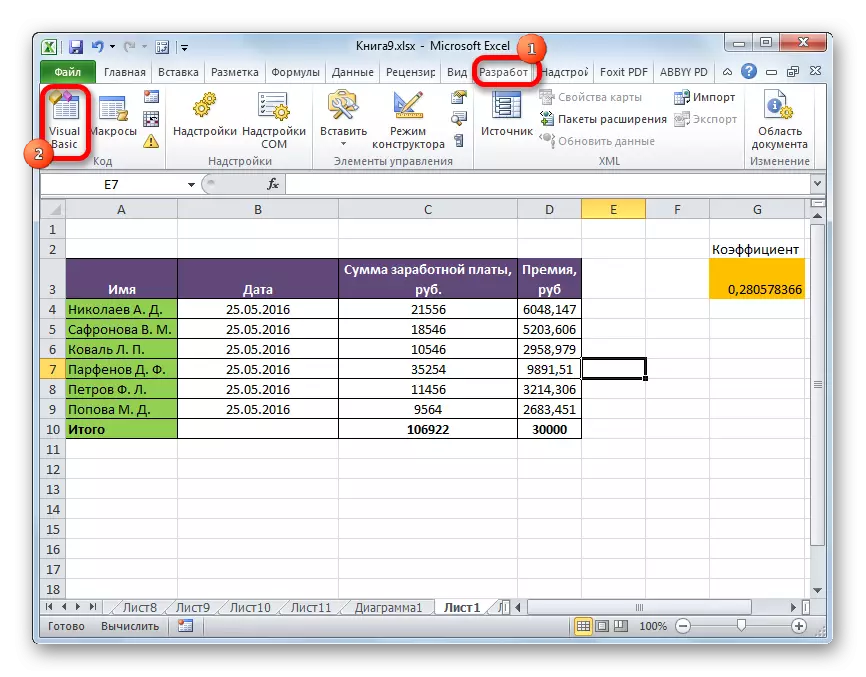
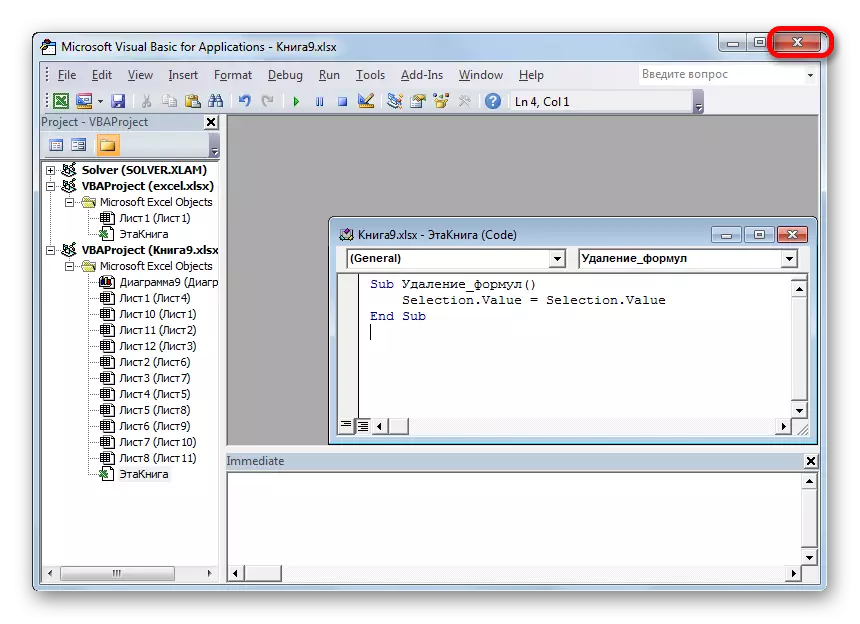
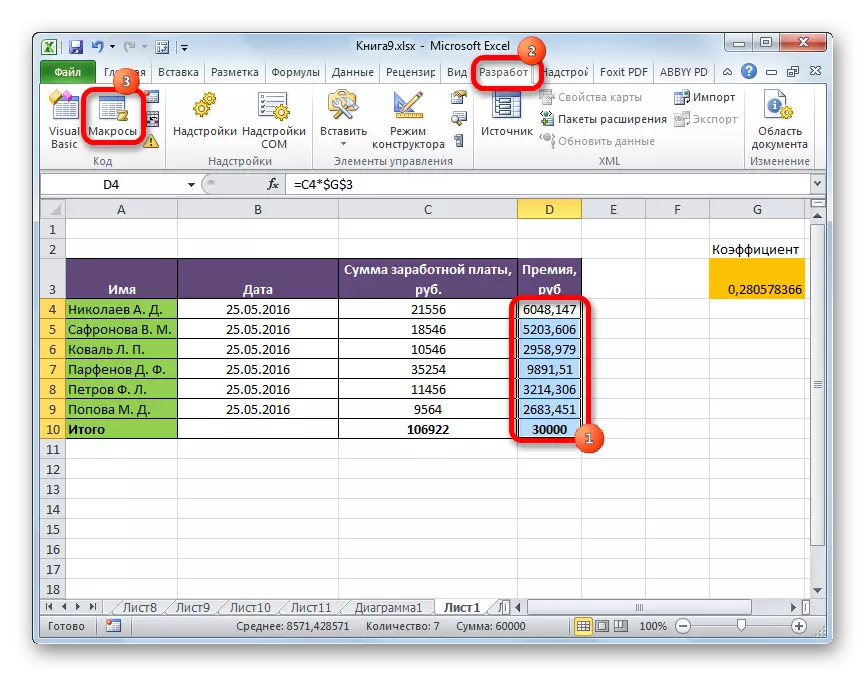

ഈ പ്രവർത്തനത്തിന് ശേഷം, തിരഞ്ഞെടുത്ത ഏരിയയിലെ എല്ലാ സൂത്രവാക്യങ്ങളും ഇല്ലാതാക്കപ്പെടും, കണക്കുകൂട്ടലുകൾക്ക് മാത്രം നിലനിൽക്കും.

പാഠം: Excel- ൽ മാക്രോകൾ എങ്ങനെ പ്രാപ്തമാക്കാനോ അപ്രാപ്തമാക്കാനോ കഴിയും
പാഠം: Excel- ൽ ഒരു മാക്രോ എങ്ങനെ സൃഷ്ടിക്കാം
രീതി 6: ഫലത്തിനൊപ്പം സൂത്രവാക്യം നീക്കംചെയ്യൽ
എന്നിരുന്നാലും, സമവാക്യം മാത്രമല്ല, അതിന്റെ ഫലവും ആവശ്യമുള്ളപ്പോൾ കേസുകളുണ്ട്. ഇത് കൂടുതൽ എളുപ്പമാക്കുക.
- സൂത്രവാക്യങ്ങൾ സ്ഥാപിക്കുന്ന ശ്രേണി ഞങ്ങൾ ഹൈലൈറ്റ് ചെയ്യുന്നു. വലത് മ mouse സ് ബട്ടൺ ക്ലിക്കുചെയ്യുക. സന്ദർഭ മെനുവിൽ, "വ്യക്തമായ ഉള്ളടക്കം" ഇനത്തെക്കുറിച്ചുള്ള തിരഞ്ഞെടുപ്പ് നിർത്തുക. നിങ്ങൾക്ക് മെനു എന്ന് വിളിക്കാൻ താൽപ്പര്യമില്ലെങ്കിൽ, തിരഞ്ഞെടുക്കലിനുശേഷം നിങ്ങൾക്ക് ഇല്ലാതാക്കൽ കീ അമർത്താൻ കഴിയും.
- ഈ പ്രവർത്തനങ്ങൾക്ക് ശേഷം, സൂത്രവാക്യങ്ങളും മൂല്യങ്ങളും ഉൾപ്പെടെയുള്ള കോശങ്ങളുടെ എല്ലാ ഉള്ളടക്കങ്ങളും ഇല്ലാതാക്കപ്പെടും.
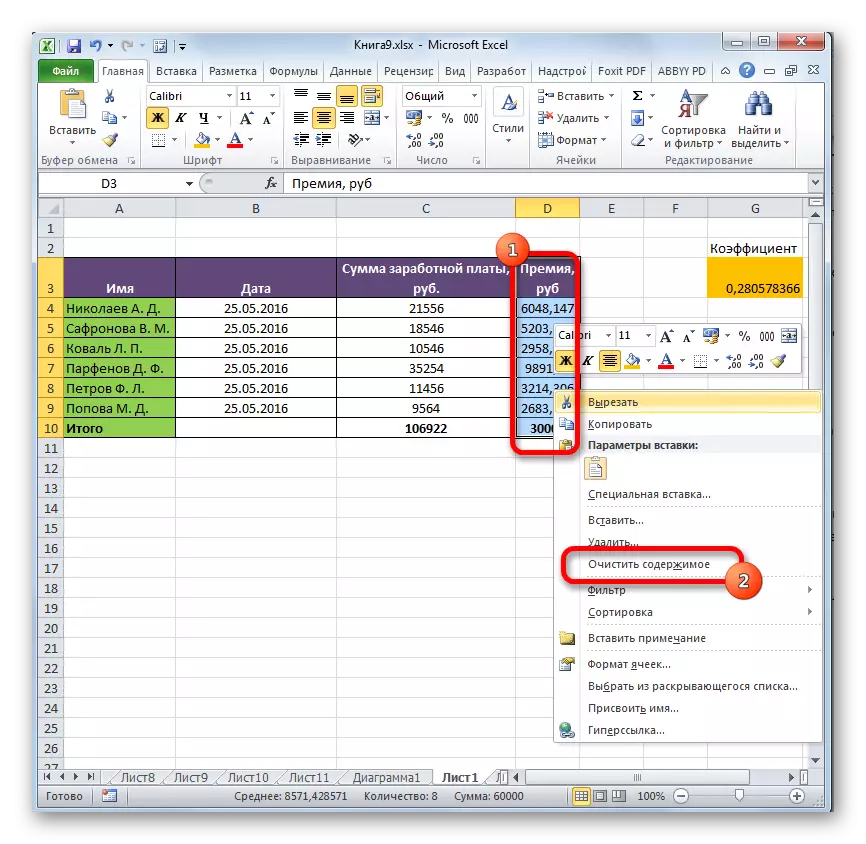
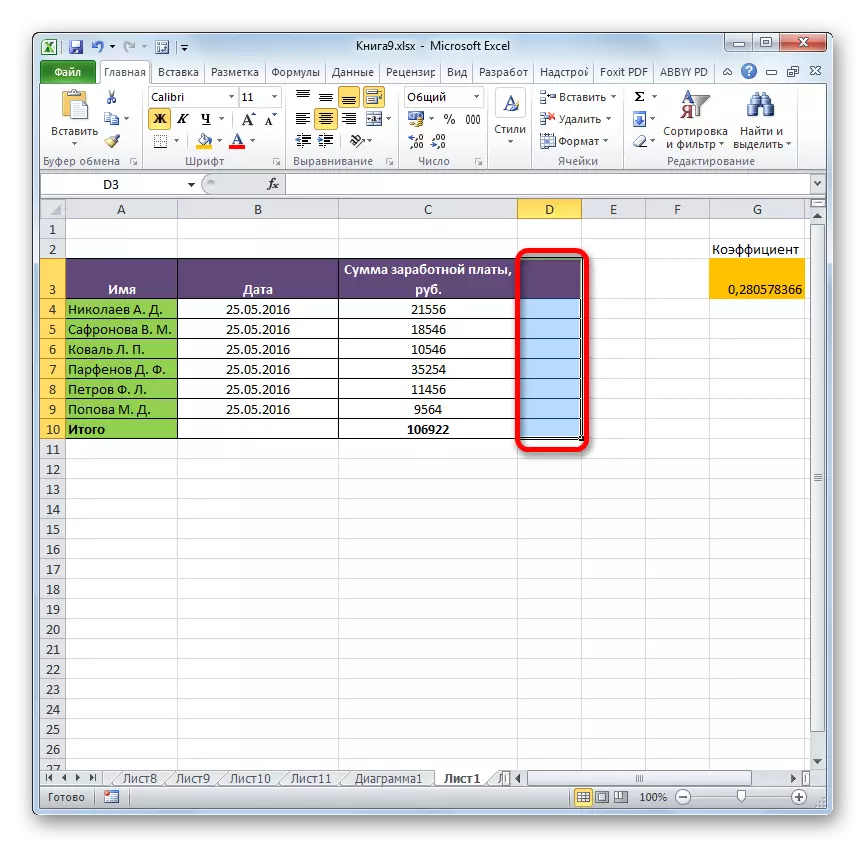
ഞങ്ങൾ കാണുന്നതുപോലെ, ഡാറ്റയും നേരിട്ടും പട്ടികയിൽ തന്നെ പകർത്തുമ്പോൾ നിങ്ങൾക്ക് സൂത്രവാക്യങ്ങൾ നീക്കംചെയ്യാൻ കഴിയുന്ന നിരവധി മാർഗങ്ങളുണ്ട്. ഒരു ക്ലിക്കിലൂടെ സ്വപ്രേരിതമായി എക്സ്പ്രഷൻ നീക്കംചെയ്യപ്പെടുന്ന സ്റ്റാഫിംഗ് ടൂൾ എക്സൽ ശരിയാണ്, ഇത്. ഈ രീതിയിൽ, മൂല്യങ്ങൾ ഉപയോഗിച്ച് സൂത്രവാക്യങ്ങൾ മാത്രം നീക്കംചെയ്യാം. അതിനാൽ, തിരുകുക പാരാമീറ്ററുകളിലൂടെ അല്ലെങ്കിൽ മാക്രോകൾ ഉപയോഗിച്ചുകൊണ്ട് നിങ്ങൾ ബൈപാസ് പാതകൾ പ്രവർത്തിക്കണം.
